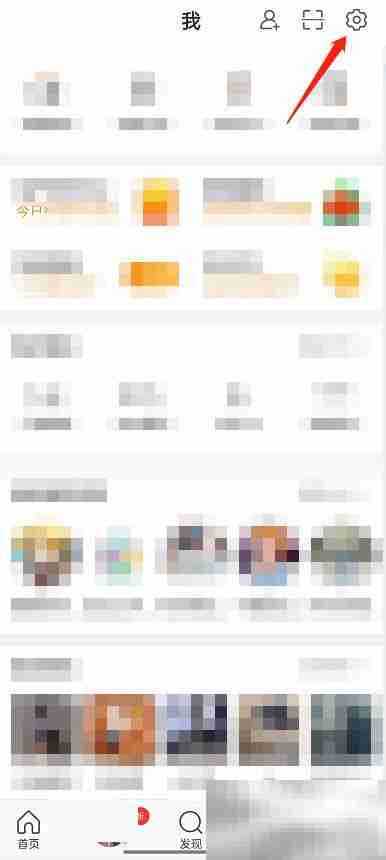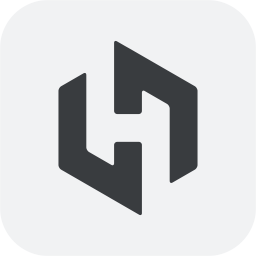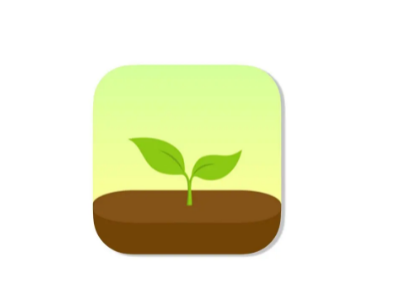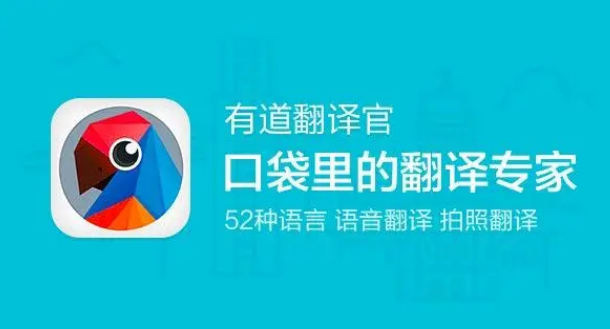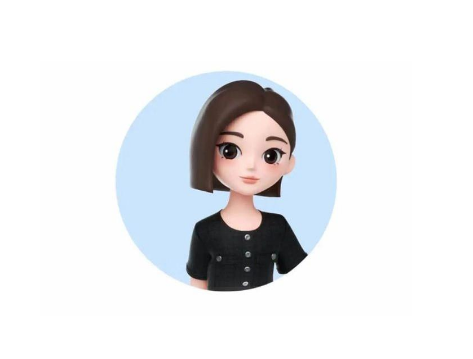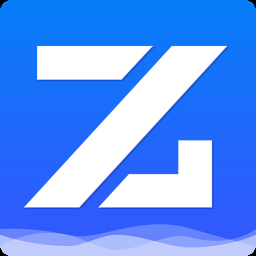word中红头文件的横线如何设置-掌握word绘制红头文件横线技巧
来源:菜鸟下载 | 更新时间:2025-05-11
word红头文件制作:添加醒目红色分割线的技巧在制作Word红头文件时,一条醒目的红色横线能有效分
word红头文件制作:添加醒目红色分割线的技巧
在制作Word红头文件时,一条醒目的红色横线能有效分割文档内容。以下步骤将指导您如何精确添加这样的分割线:
一、确定位置和样式
- 打开Word文档,将光标定位到需要插入横线的位置。
- 确保横线宽度与页面宽度一致。
二、插入横线
- 点击“开始”选项卡。
- 在“段落”组中,点击“边框”下拉菜单,选择“横线”。
三、调整颜色和粗细
- 右键点击新插入的横线,选择“边框和底纹”。
- 在弹出的对话框中,将“颜色”设置为红色,并调整“宽度”以达到所需的粗细。
- 点击“确定”保存设置。
四、完成与保存

- 检查横线是否符合要求,如有需要可重复以上步骤进行调整。
- 最后,保存您的Word文档。
通过以上步骤,您就能轻松在Word红头文件中添加一条醒目的红色分割线,提升文档的美观性和可读性。
菜鸟下载发布此文仅为传递信息,不代表菜鸟下载认同其观点或证实其描述。
展开
相关文章
更多>>热门游戏
更多>>热点资讯
更多>>热门排行
更多>>- 风之神途手游排行-风之神途免费版/单机版/破解版-风之神途版本大全
- 猫和老鼠排行榜下载大全-2023最好玩的猫和老鼠前十名推荐
- 剑苍皓月最新排行榜-剑苍皓月手游免费版下载-剑苍皓月免费破解版下载
- 盛唐九天系列版本排行-盛唐九天系列游戏有哪些版本-盛唐九天系列游戏破解版
- 千妖幻灵游戏排行-千妖幻灵所有版本-千妖幻灵游戏合集
- 炎龙霸业排行榜下载大全-2023最好玩的炎龙霸业前十名推荐
- 幻灵天命游戏排行-幻灵天命所有版本-幻灵天命游戏合集
- 龙权天下手游排行榜-龙权天下手游下载-龙权天下游戏版本大全
- 大圣降临游戏版本排行榜-大圣降临游戏合集-2023大圣降临游戏版本推荐
- 类似热血轩辕的手游排行榜下载-有哪些好玩的类似热血轩辕的手机游戏排行榜
- 类似寒刀传奇的手游排行榜下载-有哪些好玩的类似寒刀传奇的手机游戏排行榜
- 上古传说排行榜下载大全-2023最好玩的上古传说前十名推荐